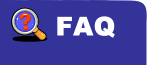 |
| 基本功能 |
| 我的小窩 |
| 活動中心 |
| 資源中心 |
| 國鼎學堂 |
| 夫子工坊 |
| 學校管理介面 |
| 其他 |
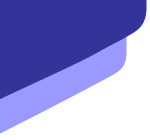 |
 |
|
1. Loxa 的班級網頁有何特別之處呢? 2. 如何建立新的班級網頁呢? 3. 製作班網時,有所謂的「功能選單」,那是什麼意思? 4. 「檔案庫」是什麼? 5. 我想將「班級公約」改為「生活常規」,該怎麼做呢? 6. 為什麼有些班網的功課表是開啟一個 Word 檔案,而不是使用預設的功課表? 7. 我要怎樣授權學生來管理班級網頁呢? 8. 「上傳檔案人員」又是什麼意思呢? 9. 我想將左側的選單文字換成自製的圖檔,該如何做呢? 10. 要怎樣讓學生與家長們進入我的班級網頁呢? 11. 什麼是布景主題呢? 12. 我要如何使用「導引設計模式」製作布景主題? 13. 我要如何自行設計布景主題呢? 14. 我要如何將外部內容,嵌入班級網頁中? 為增加親師與師生互動的機會,也為了讓家長更瞭解子女在校的學習生活,有愈來愈多的學校都要求級任導師建立班級網頁。
一個好的班級網頁該有些什麼項目呢?公布欄、日課表、活動照片、討論區、作品展示、...... 等等,這些可能都是需要的。那麼該用什麼工具來製作班級網頁呢?有什麼工具可以做出動態的公布欄、動態的活動照片、動態的討論區與動態的作品展示功能呢?如果您不懂程式設計的話,想利用時下的網頁製作應用軟體來達成目的,無異是緣木求魚。
為了滿足教師們的需求,本站規劃了「班級網頁」的服務,其目的在於提供簡易的操作環境,讓教師們快速地建立其任教班級的網頁架構與內容。在此一服務中,不但提供功能強大的架構與內容編輯工具,並且提供班上學生資料上傳,展現其作品的功能。每一位教師的班級網頁,都有專屬的網址,可供外部連結之用。
此外,「授權」功能是本項服務最特別的地方。如果貴班學生已經是本站的會員,您就可以把班級網頁中的某些項目分別授權給他們來管理。例如:請班長負責「班級公布欄」的更新;請學藝股長整理「榮譽榜」裡的資料;或者,給康樂股長開一個「每週一笑」專區,讓他定時張貼一則笑話,增添班級互動的氣氛。  「班網製作」是專為教師會員提供的服務。 請先進入「班網製作」。如果您尚未建立任何班級網頁,請點選「開始製作我的班級網頁!」,依照畫面提示輸入各項資料與選擇功能選單後,即可快速建立班級網頁。 「班網製作」目前最多可以讓您同時經營 5 個班級網頁。如果您想建立第 2 個(以上)班級網頁,請在進入「班網製作」後,點選「新增網站」,再依照上述說明操作即可。  「功能選單」就是出現在您班級網頁左側功能項目列。為了方便您設計功能多元化的網頁,我們提供以下十餘種「功能選單」型態,您可以視需要任意選用:
 其實「檔案庫」就是另一個「百寶箱」,操作方法與「百寶箱」幾乎是一樣的。在製作或管理班級網頁時,相關的檔案都可以放在「檔案庫」裡頭。
例如:如果您想使用自定的背景圖案,就可以從事先上傳到「檔案庫」的圖檔中選取;假如您選用「檔案展現」類型的功能時,就可以挑選「檔案庫」中的檔案來呈現。
 請先進入「功能選單」,點選「班級公約」右方的「設定」,在「選單名稱」欄位選擇「文字」,並輸入「生活常規」即可。
若是您希望將文字式的標題,更換成自製的標題圖也可以。請先將製作好的圖檔上傳到「檔案庫」裡,接著在「選單名稱」欄位選擇「圖片」,再點選「檔案庫」挑選檔案即可。
您可以仿照此一方法,更改其他功能選單的名稱。  6. 為什麼有些班網的功課表是開啟一個 Word 檔案,而不是使用預設的功課表? 如果您想使用其他型式的功課表,而不想使用本站預設的呈現方式,請依下列步驟進行:
 進入「功能選單」後,每項功能的右方,都各有一個「授權」功能,請由此進入。接下來,在「協助管理人員」區域輸入協助管理人員的帳號,再按「設定人員」即可。
「協助管理人員」就是幫忙教師管理班級網頁的人,數量可為一至多人。每項不同的功能,可以設定不同的對象來協助。例如:想委託班長來負責「班級公告」的管理,那麼請在此輸入班長的帳號,讓他擔任此項的協助管理員。
被指定的學生將從「夫子工坊」之「班網製作」進入管理,而非「國鼎學堂」之「班級網頁」處,這是必須特別加以說明的。  若要對「檔案展現」與「相簿」這兩種類型的功能進行授權時,除了「協助管理人員」之外,還可以看到「上傳檔案班級」。原因是這兩種類型的內容,可以由您所指定的班級學生來共同上傳。
在此,請勾選欲授予上傳檔案權限的班級(取自「我的班級」),再按「設定人員」鍵。則該班的學生就能將自己「百寶箱」裡的檔案(相片或作品圖檔)呈現在班級網頁中。
被指定的班級將從「國鼎學堂」之「班級網頁」進入,而非「夫子工坊」之「班網製作」處,這是必須特別加以說明的。  假如您想使用自製的功能選單圖案,請記得先將檔案上傳到「檔案庫」之中。
請先進入「功能選單」,在欲更換圖檔的功能項目右方有個「設定」,請點選它。在「選單名稱」欄位改選「圖片」,再點選「檔案庫」挑選檔案即可。
您可以仿照此一方法,更改其他功能選單的圖案。
 如果貴班的學生是本站會員,而且您在「我的班級」裡,也已經將他們列在學生名單中的話,他們在登入本站後,從「國鼎學堂」之「班級網頁」中,即可看到您的作品。
非屬本站會員的其他同事、學生與家長,則可以請他們透過下列網址來造訪您的網站。
http://www.loxa.edu.tw/classweb.html?webId=班級網站的編號
請注意,當您同時經營多個班級網頁時,第二種網址將會顯示您最近一次所建立的班級網頁。  改版後的「班級網頁」,提供了與「聯誼會」類似的「布景主題」功能,讓您可以依據班級網頁的屬性與風格,選用或自製符合需求的布景主題。
進入「布景主題」後,您可以選擇「公用布景模式」,直接套用由本站所製作的公用布景主題;可以選擇「導引設計模式」,透過問題導引的模式,由系統協助設您計布景主題;也可以選擇「自行設計模式」,參照公用布景主題的架構,直接使用 CSS 語法設計布景主題。  套用公用布景主題雖然簡便,但無法彰顯個人風格。假如您希望您的班級網頁與眾不同,但又不熟悉 CSS 語法,請使用「導引設計模式」來製作布景主題。
在此模式下,您可以選用自製的圖檔,例如:標題圖、背景圖等。在開始之前,請記得先將這些檔案上傳到「檔案庫」之中。除此之外,在畫面上您會看到許多選項(如:文字A、文字B),如果您並不熟悉這些選項的意義,請參閱該畫面最下方的說明訊息。  所謂的「布景主題」是由 CSS 來控制的。CSS 是 Cascading Style Sheets 的縮寫,有些書上把它翻譯為「串接樣式表」,它可以用來控制網頁內容的呈現方式。
本站在設計班級網頁內容之呈現頁面時,規劃了多個 CSS 「選擇器(selector)」,例如:「.content_title」這個「選擇器」負責控制文章標題的呈現,「.content_sign」這個「選擇器」負責控制文章末尾署名位置的顯示方式。
如此一來,您可以利用「選擇器」的作用,完全控制班級網頁的外觀。例如:想將文章標題以粗體、16pt 大小及紅色的字體呈現時,您可以將「.content_title」這個「選擇器」的內容設定成以下的樣子:
.content_title {
font-size: 16pt; font-weight: bold; color: #FF0000; } 若想再進一步將文章標題「置中」的話,可以再加入一組「text-align」的屬性:
.content_title {
font-size: 16pt; font-weight: bold; color: #FF0000; text-align: center; } 本站所規劃的「選擇器」是固定的,但對每個「選擇器」的控制則因人而異。精於此道者,可以藉此將自己的班級網頁裝扮得非常具有特色。如果您有興趣自行打造「布景主題」的話,除了可以參考坊間所出版關於 CSS 的電腦書籍外,上網搜尋或請教其他教師會員,也都是可行的途徑。  您可透過「單一頁面」的功能,將所要融入的外部內容,嵌入班級網頁。 請先新增一項「單一頁面」的功能選單,再點選「維護」進入編輯介面。之後,請勾選「網頁原始碼」,再輸入下列 HTML 碼: <IFRAME src="外部內容的網址" width="100%" height="600"></IFRAME> 輸入完畢後,請記得在末尾加上一個全形空白,取消勾選「網頁原始碼」後,再點選「確定」鍵即可。 您可以修正上述 HTML碼的「width」與「height」數值,來調整嵌入內容的區塊大小,以便搭配您的班級網頁。  |
| 以上關於【班網製作】方面的常見問題與解答,如果仍然無法滿足您的需求時,請按此處,與本站的服務人員(support@loxa.edu.tw)聯繫。 |
Loxa 教育網 版權所有 Copyright© 2000 - 2024 Loxa. All Rights Reserved.